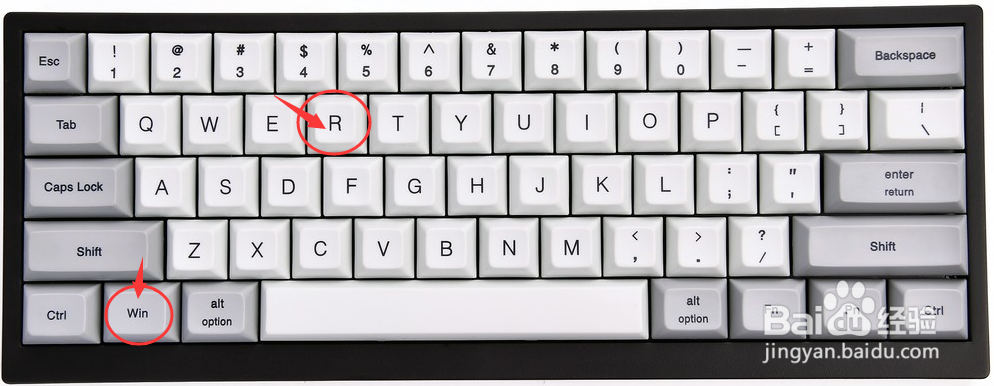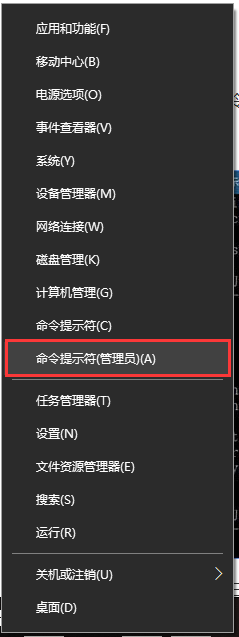以下是Windows10系统怎么去开启引导日志的教程
工具/原料
Windows10
1.打开运行
1、方法1:在电脑桌面中,鼠标右键单击左下角的开始图标,在弹出的列表中选择运行选项,打开运行。
2、方法2:在键盘中一同按下快捷键“WIN + R”,打开运行。
2.系统配置开启
1、打开运行后,在运行搜索框输入“msconfig”,点击下方的确定按钮,打开系统配置。
2、在“系统配置”的界面中,选择“引导”选项卡。
3、在“引导”选项卡的界面中,选中Windows操作系统,勾选“引导日志”的勾选状态,点击下方的确定按钮,就可以成功开启引导日志了。
3.CMD开启
1、在电脑桌面中,鼠标右键单击左下角的开始图标,在弹出的列表中选择“命令提示符(管理员拘七呷憎)”选项,打开命令提示符(管理员)窗口。
2、在命令提示符(管理员)窗口中,输入命令“BCDEDIT”按下回车键确定,就可以开启并查看引导日志的信息了。